随着科技的不断进步,笔记本电脑的使用寿命变得越来越短,而升级电脑通常是延长使用寿命的有效方法之一。本文将详细介绍如何使用U盘来刷机,以帮助你轻松将笔记本电脑升级,让它再次焕发出活力。
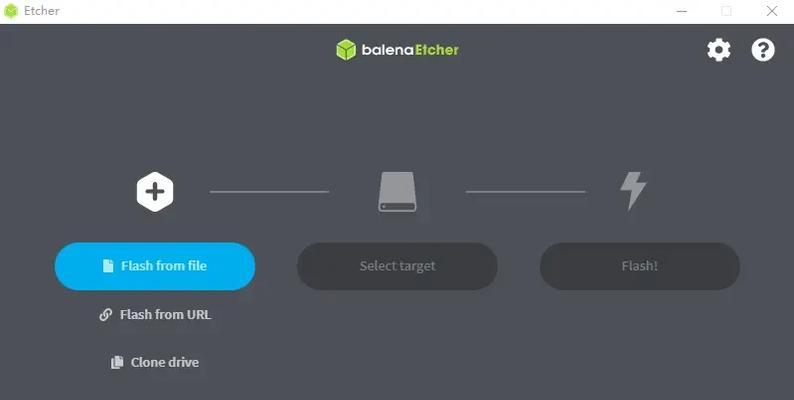
备份重要数据
在进行任何操作之前,首先要确保你已经备份了重要的数据。因为刷机会清空电脑中的所有数据,如果没有备份的话,你将会丢失所有的文件和个人设置。
选择合适的操作系统镜像文件
在刷机之前,你需要事先准备好一个合适的操作系统镜像文件。这个镜像文件必须与你的笔记本电脑型号和硬件兼容,否则可能会导致兼容性问题。
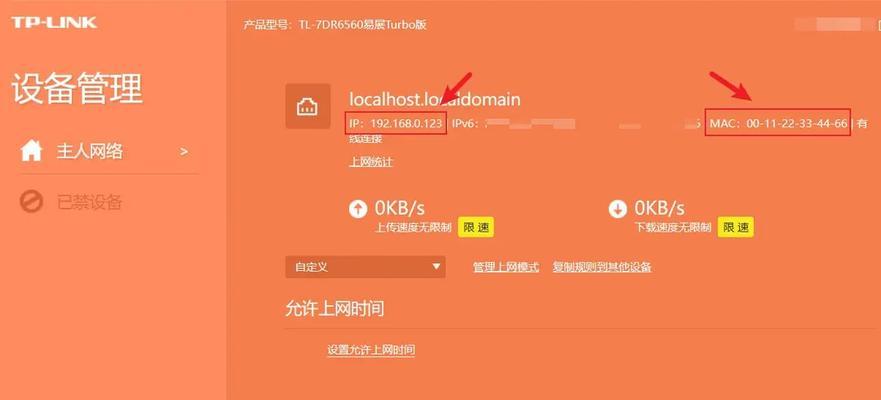
格式化U盘为启动盘
将U盘插入电脑后,打开磁盘管理工具,选择U盘并进行格式化操作。选择FAT32格式,并勾选“快速格式化”选项,然后点击开始,等待格式化完成。
制作启动U盘
在格式化完成后,你需要使用专门的工具将U盘制作成启动盘。你可以使用像Rufus这样的软件来完成这个过程。选择合适的选项,将操作系统镜像文件写入U盘。
重启电脑并设置启动项
将制作好的启动U盘插入笔记本电脑的USB接口,并重启电脑。在开机过程中按下相应的键(通常是F2或Delete键)进入BIOS设置界面。在启动选项中选择U盘作为第一启动项。
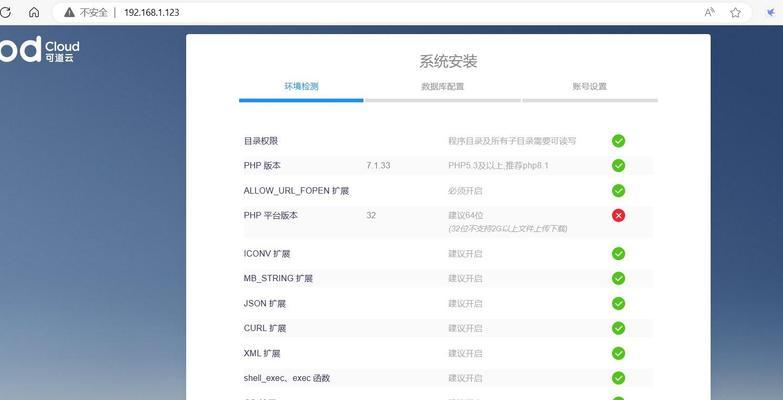
进入系统安装界面
重启后,电脑将会自动从U盘启动,并进入系统安装界面。根据提示选择语言、时区和键盘布局等相关设置,然后点击“下一步”。
选择安装类型
在安装界面中,你可以选择“清空安装”或“保留文件并进行升级”两种安装类型。如果你想彻底清空电脑并重新安装系统,选择“清空安装”。如果你想保留个人文件和程序,并进行系统升级,选择“保留文件并进行升级”。
分区和格式化磁盘
接下来,你需要对硬盘进行分区和格式化操作。选择一个合适的分区方案,并点击“格式化”按钮开始操作。等待格式化完成后,系统将会自动进行安装。
等待安装完成
安装过程需要一些时间,你可以耐心等待系统的自动安装。期间,电脑将会多次重启,请确保U盘插入电脑,并且不要拔掉U盘。
设置个人偏好
在系统安装完成后,你需要进行一些个人偏好的设置。例如,选择网络连接方式、创建用户账户和设置密码等。根据提示进行相应的操作,并完成设置。
更新驱动程序
安装完系统后,你需要及时更新驱动程序以确保电脑的正常运行。你可以通过设备管理器或者厂商官网下载并安装最新的驱动程序。
安装常用软件
除了驱动程序,你还需要安装一些常用的软件,如浏览器、办公套件、杀毒软件等。确保这些软件来自可信赖的来源,并且及时更新。
恢复个人文件和设置
如果你选择了“保留文件并进行升级”安装类型,那么在完成系统安装后,你可以通过备份的方式将个人文件和设置恢复到新系统中。
优化系统设置
你可以进一步优化系统设置,以提高电脑的性能和稳定性。例如,关闭不需要的启动项、清理垃圾文件、优化磁盘碎片等。
通过以上的步骤,你可以轻松地使用U盘来刷机,将笔记本电脑升级到一个全新的状态。希望这篇教程对你有所帮助,祝你使用愉快!




